
Visual Studio 2019 v16.3 Preview 2 和 Visual Studio for Mac v8.3 Preview 2 发布了,可以从 VisualStudio.com 下载 PC 和 Mac 的最新预览版本。
使用 Visual Studio 容器工具更高效
使用 Azure Functions(v2)创建无服务器解决方案的开发人员现在可以为其 C# 项目添加 Docker 容器支持。此外,Container Tools 通过在 Linux 容器中轻松容纳 Azure 功能来提高工作效率。要试用它,请在解决方案资源管理器中右键单击项目名称,然后选择“添加”>“Docker 支持”。
不止这些,首先,这些工具将 Dockerfile 添加到项目中并自动构建 Docker 镜像。接下来可以确保代码按预期工作,并增加了调试容器内运行的 Azure 功能的能力。确保将调试目标设置为 Docker 以启用此功能。此外还可以设置断点,检查变量以及逐步执行 Azure 功能。
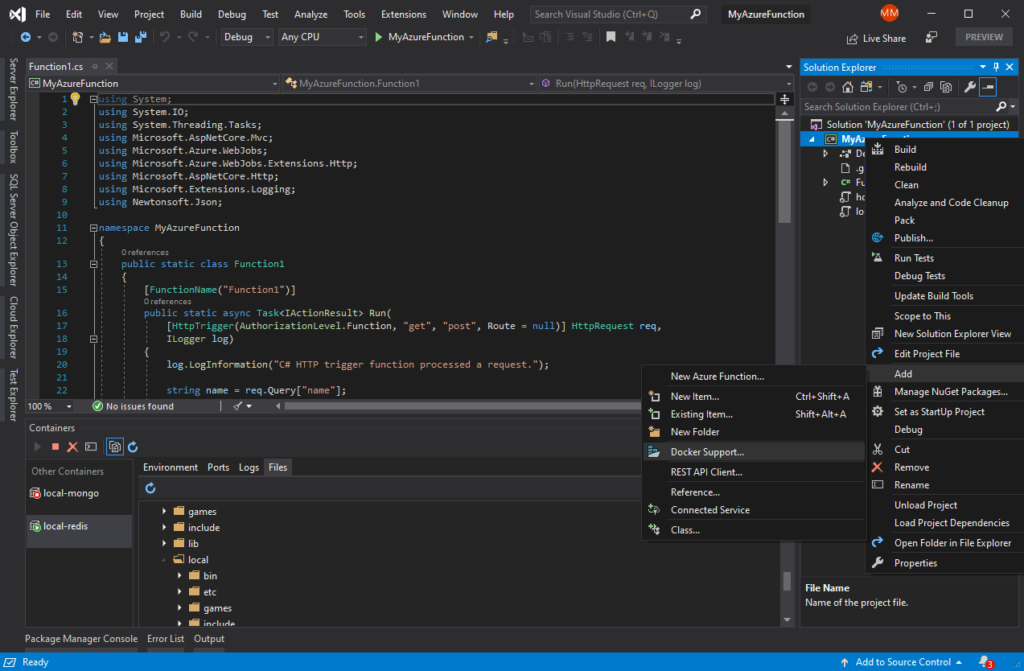
▲Visual Studio 2019 Container Tools
使用安装程序搜索和 IDE 新项目对话框标签,快速找到所需内容
在 Visual Studio Installer 的“单个组件”选项卡中的搜索框进行搜索,能够快速找到要安装的所有可用组件。此外,更新 Visual Studio 将自动安装 Visual Studio Installer 的更新,而不会中断 IDE 的更新过程。
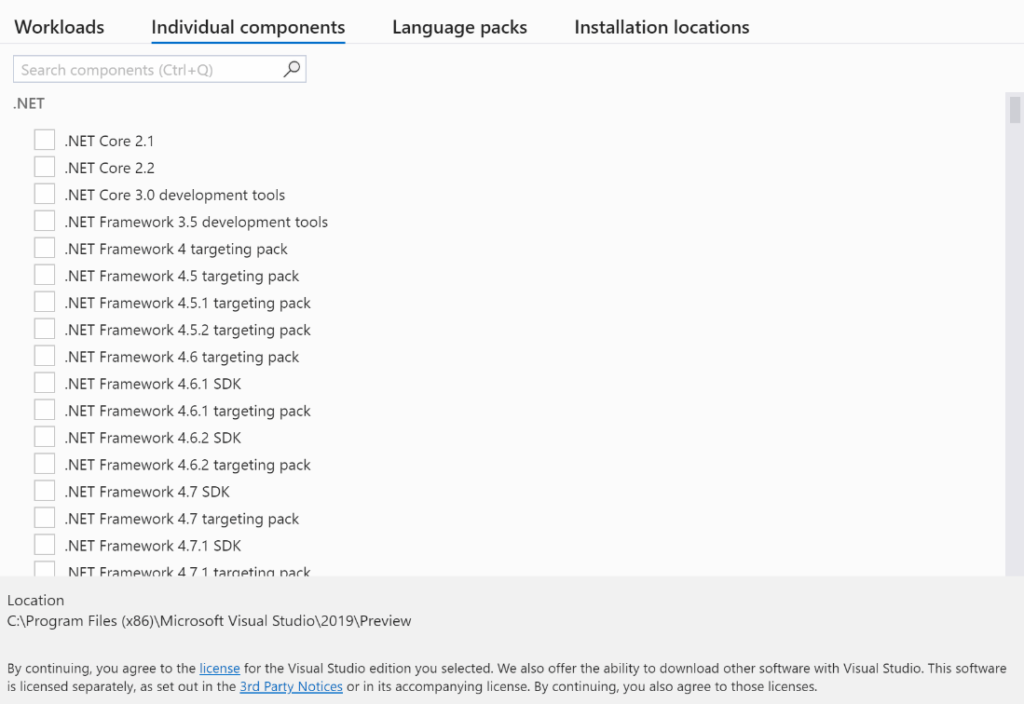
新标签会高亮最近安装的项目模板,从而使识别更加容易。同样,过滤器在“新建项目”对话框中也会显示选定的值。可以通过在最近的项目模板列表中固定、取消固定和删除它们来轻松组织最近使用的模板。
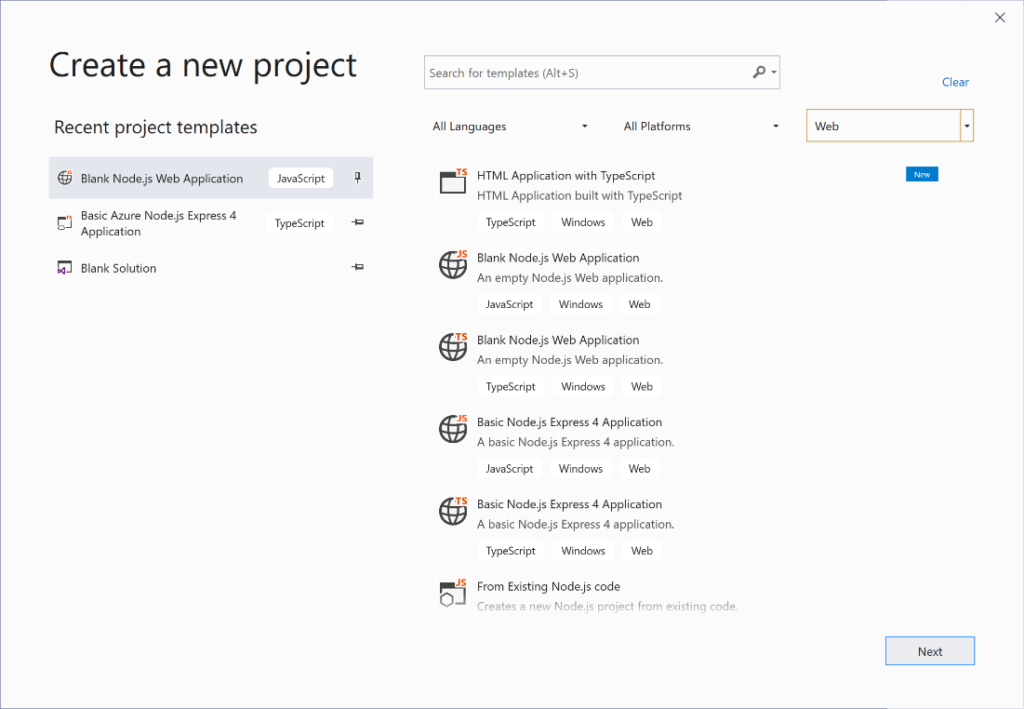
C++ 中的生产力改进
基于 MSBuild 的 Linux 项目添加了对并行构建的支持。同时,还有新的 C++ 核心指南规则。可以在 C++ 团队博客上了解有关新功能的更多信息。
使用 XAML Hot Reload for Xamarin.Forms 的公共预览快速迭代 UI
7 月更新的版本中推出了 XAML Hot Reload for Xamarin.Forms 的私人预览。通过 XAML Hot Reload,可以快速更改 XAML UI 并查看它们,而无需进行其他构建和部署。值得注意的是,此功能无需设置。开始调试,更改 XAML,然后单击“保存”以进入实时状态。
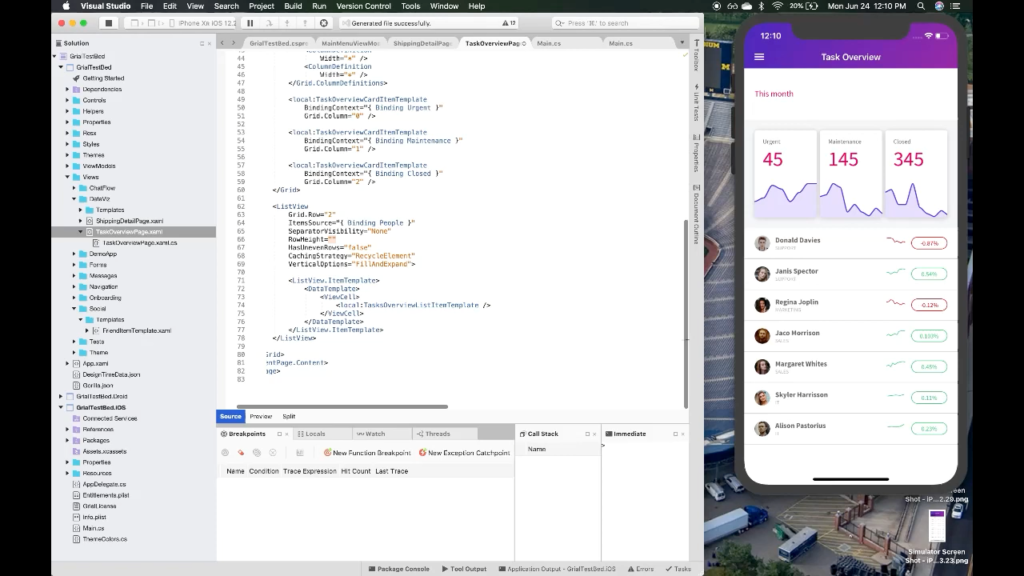
适用于 Mac 的 Visual Studio 2019 中的 ASP.NET 核心项目的浏览器选择
在不是 macOS 默认的浏览器中启动 ASP.NET Core 项目现在更加容易。现在可以在 Visual Studio 2019 for Mac 中使用 ASP.NET Core Web 项目时,通过配置选择器选择要用于运行或调试的特定浏览器。